Redaguoti garso ar vaizdo failus niekada nėra lengva. Šioms redagavimo užduotims sukurtos programos užtrunka, kol reikia išmokti, ir dažnai turite nepamiršti pasirinkti tas programas, kurios nepablogins jūsų pradinio failo (-ų) kokybės. Jei jums reikia padalyti garso failą, rasite daugybę nemokamų, o paprastos programos - tai darbas. Jei norite sujungti kelis garso failus į vieną, tos pačios programos gali būti netinkamos. Drąsumas gali padaryti abu.
Sujungti kelis garso failus
Atidarykite „Audacity“ ir vilkite ir upuść garso failusį programą. Keli failai dedami vienas ant kito ir vizualiai galite pasakyti apie skirtingus takelius. Takeliai gali būti atkuriami po vieną arba abu tuo pačiu metu.

Norėdami sujungti failus, du kartus spustelėkite vieną garso failąNorėdami jį pasirinkti, naudokite klavišus „Ctrl“ + C. Spustelėkite kito garso failo ar jo viduryje esančio asmens pabaigoje ir bakstelėkite „Ctrl“ + V klaviatūros klavišą, kad įklijuotumėte. Failai buvo sujungti. Dabar galite ištrinti antrąjį failą ir naudoti eksporto parinktį, esančią meniu juostoje Failas, norėdami eksportuoti sujungtą failą.
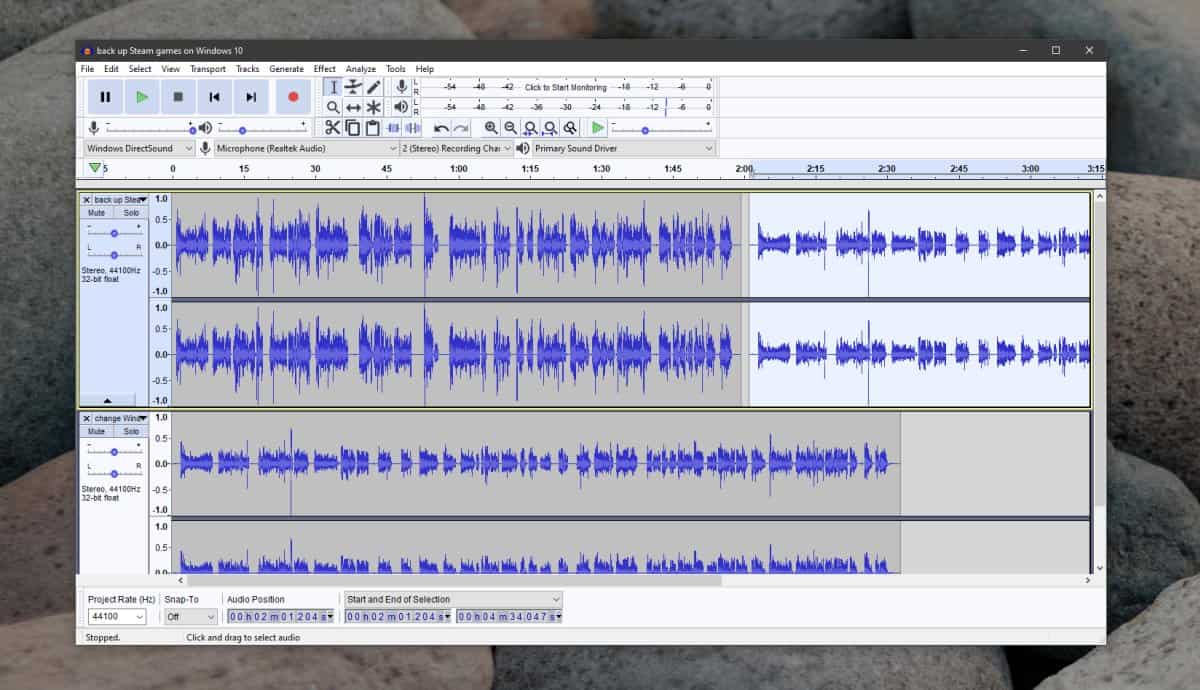
Jei norite redaguoti failą, galite tai padarytiprieš jį eksportuodami arba galite redaguoti eksportuotą sujungtą failą. Abiem atvejais rezultatas bus tas pats, nors, atsižvelgiant į tai, kaip jums patogu naudotis „Audacity“, galite pastebėti, kad redaguoti vieną sujungtą failą yra lengviau.
Sujungimas nebūtinai turi būti linijinis, t., jums nereikia pridėti vieno failo prie kito pabaigos ar pradžios. Galite pridėti failą kito viduryje. Viskas, ką jums reikia padaryti, tai spustelėti ten, kur norite pridėti failą.
Apribojimai
Sujungus kelis garso failus, reikia keliųdalykai, kuriuos turite apsvarstyti. Pirmas dalykas, kurį turite apsvarstyti, yra failo formatas. Kadangi mes naudojame „Audacity“, jis palaiko AIFF, AU, FLAC, MP2, MP3, OGG, „Vorbis“ ir WAV. Tai palaiko M4A (AAC) ir MOV „macOS“, o „M4A“ palaikymą „Windows 10“ galite pridėti įdiegdami „ffmpeg“ bibliotekas. Įsitikinkite, kad programa palaiko jūsų sujungtus medijos failus.
Antra, jei failai buvo sudaryti skirtingaiįrašymo aplinkos, jas sujungus, garsas nebus tolygus. Garsą galite valdyti kaip vieną arba dalimis. Tai priklauso nuo jūsų, tačiau negalite tikėtis, kad visas garsas skambės vienodai, nebent jis būtų įrašytas toje pačioje aplinkoje arba vienu parametru.













Komentarai